飛宇科技 G6 Plus 全能王手持雲台 常見問題

1. G6Plus適配哪些相機?最大承重是多少?
G6Plus適配Sony RX100系列/ Sony a6300 (16-50或28-70mm) / Sony a6500 (16-50或28-70mm) / Canon M10 (15-45mm) / Canon G3X等相機, Sony RX0 / GoPro HERO系列等運動相機(參見具體相機適配列表)。
搭載選配的手機夾具可適配手機,適配手機寬度為57-84mm。
重心平衡狀態下最大承重為800g,佳能相機高度建議不超過70mm,否則相機頂部的取景器可能會碰到穩定器。
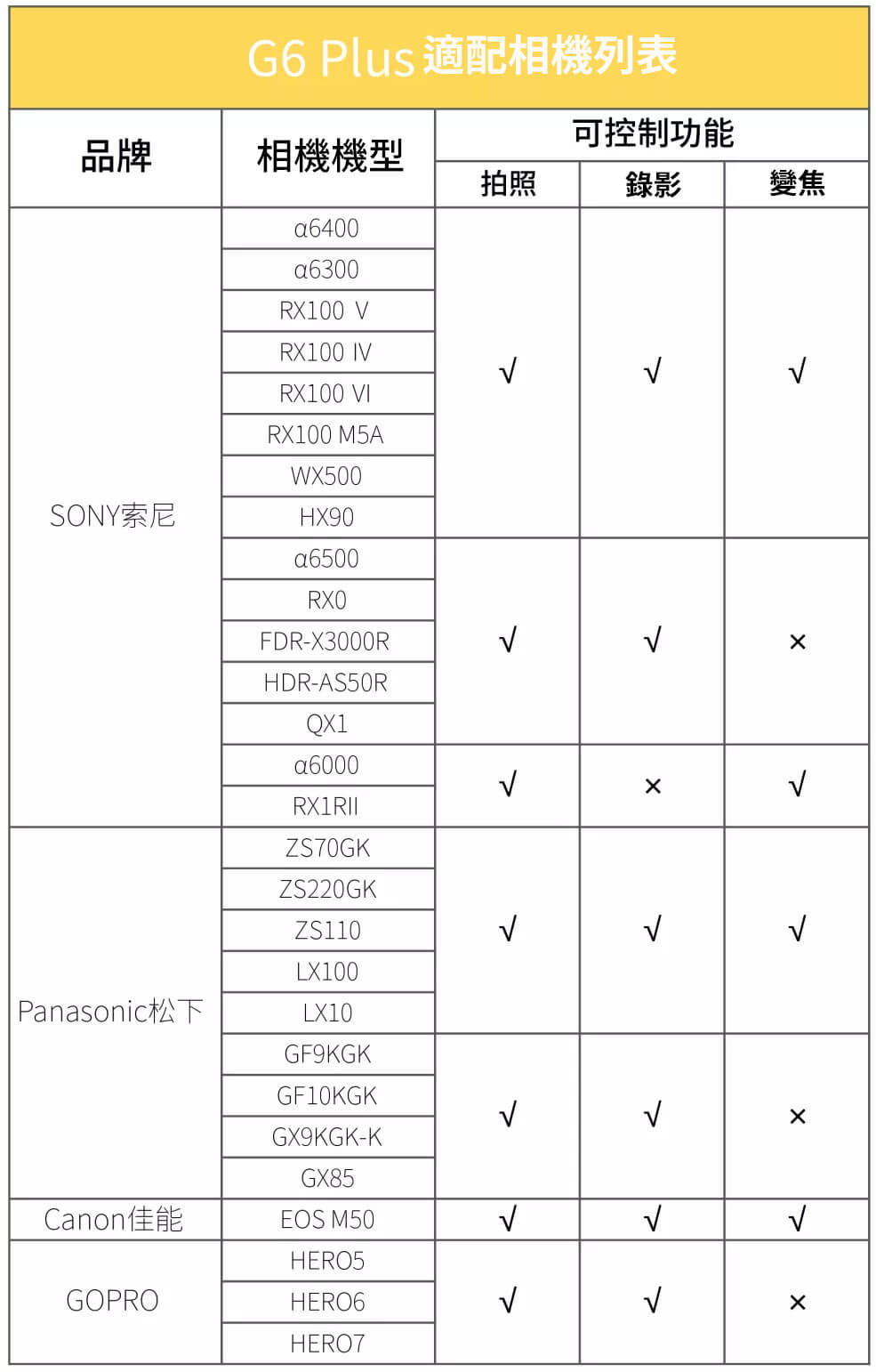
2. G6Plus怎樣適配運動相機和手機?
搭配RX0時,可以直接將標配的相機固定螺絲跟RX0底部的螺孔鎖緊,調平即可。搭配GoPro HERO4/5/6/7時,需把HERO的外殼/防水殼裝上,用G6Plus標配的螺桿和T型夾頭鎖緊相機外殼,再用相機固定螺絲鎖緊T型夾頭,調平即可,如下圖:

搭配手機時,使用選配的手機夾把手機夾好,注意調整音量和開關鍵的位置,然後用G6Plus的固定螺絲鎖緊手機夾,調平即可,如下圖:

3. G6Plus 使用什麼電池?電池容量和電壓是多少?
G6Plus 使用的是可充電26650平頭電池,容量:5000mAh,電壓:3.6V.
4. G6Plus如何充電?充電需要多少時間?如何判定電池充滿?
使用直充方式,將標配的USB線接到G6Plus手柄的USB口(如下圖),充電頭自備,可用手機充電頭。注意:禁止使用快充。使用5V/2A充電轉換頭時,充電時間為3小時。充電狀態時,顯示屏的標識為閃電+電池標識。充電過程中,可以單擊功能鍵查看當前電量。充滿電時,屏幕上顯示電池滿格並保持常亮。(充滿後電池無標識提示,需開機後查看真實電量,此問題已通過升級固件修復)
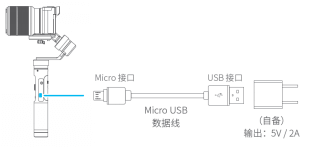
使用獨立充電的方式,需另購單槽充電器。

5. G6Plus關機充電很久,為什麼沒有電池滿格的標識?
G6Plus充電時,顯示屏的標識為閃電+電池標識,幾秒後消失。
單擊功能鍵,即可顯示當前電量。
充滿電時,電池滿格顯示並在屏幕上常亮。
(充滿後電池無標識提示,需開機後查看真實電量,此問題已通過升級固件修復)
6. G6Plus關機充電時,顯示屏無顯示?
G6Plus關機充電時,為保護屏幕,顯示屏的充電標識會顯示幾秒後消失。單擊功能鍵,即可顯示當前電量。
如果單擊功能鍵,顯示屏無顯示,建議先檢查USB線是否正常,或者手柄的USB口是否有問題,如果確認以上均無問題,請確認開機後顯示屏是否正常。
如果關機充電和開機後顯示屏均無顯示,可能是顯示屏的連接線有問題,請聯繫官網技術支持或者您的賣家。
7. 電池滿電時,G6Plus續航時間是多少?
電池滿電時,使用時長為9小時(具體續航時間可能會因相機重量和使用環境原因,有一定的偏差)。
8. G6Plus可以給手機和相機充電嗎?
不可以
9. G6Plus尺寸及重量
G6Plus尺寸156*108*294mm,淨重:663g(不含相機,電池)
10. G6Plus是否防水或者防潑濺?防水等級是多少?
G6Plus防潑濺,防水等級IP55。
11. G6Plus標配配件列表是什麼?
標配配件列表如下
Micro USB數據線*1(充電升級用),
26650可充電電池*1,
Gopro轉接組件*1(搭配Gopro外殼使用)
硬質收納包*1

12. G6Plus手柄底部的螺紋規格是什麼? 如何應用?
G6Plus手柄底部有1/4inch的螺孔,可以通配市面上所有帶1/4inch螺絲的配件,譬如三腳架,延長桿等等,)

13. G6Plus的機身材質是什麼?
機加工航空鋁材
14. G6Plus的工作溫度範圍是多少?
-10~45℃
15. G6Plus 開機前需要調節平衡嗎?如何調平?
因為G6plus可以適配不同的手機和微單相機,開機前針對不同的設備,需做適當的調平。調平參考視頻
調平的判定標準是相機轉向任意角度,無需手扶,可以停住不動。最佳調平狀態見視頻:
16. G6Plus怎麼判定是否調平?
調平的判定標準是相機轉向任意角度,無需手扶,可以停住不動。最佳調平狀態見視頻
17. G6Plus支持手機豎屏使用嗎?
僅支持手機橫屏使用,不支持豎屏。
18. G6Plus在安裝相機時,安裝方向是否有限制?
因G6Plus俯仰電機是有限位的,安裝相機時俯仰電機應在相機的右側。

19. G6Plus如何開關機?
開機/關機:長按功能鍵,顯示屏“FY”標誌顯示完整併聽到提示音後鬆開。
按功能鍵時,如果屏幕上沒有顯示完整的FY就鬆手,會導致開機失敗。
20. 使用APP升級按鍵板固件後,按下功能鍵正常時間,為什麼出現屏幕白屏,開機失敗?
App升級按鍵板固件後的第一次重啟,需要按住功能鍵預計約10s,等到屏幕上顯示完整的FY,才能鬆手。如果僅僅是正常開機時間,是無法成功開機的。
21. 開機瞬間穩定器會有短暫震動,時長約為3~5s,之後正常穩定,是正常現象嗎?
開機瞬間的短時震動現象為飛宇特有的電機力度自適應調整功能,為了適配不同尺寸和重量的相機而設計的功能,短時震動約為5s內,調整之後即可產生合適的電機力度,正常穩定工作。
開機瞬間的短時震動是正常的現象。
22. G6Plus開機一直高頻震動(伴隨滋滋的聲音)不停止,並且相機夾具震動中向後慢慢偏移。如何處理?
步驟1:
震動可能是因為重心未完全調好造成的,請參考NO.16的調平判定標準,確認重心已調平。
步驟2:
如果確定已調平,產生高頻震動的現像是因為實際的電機力度大於相機所需的力度造成的震動,建議連接APP,進入設置—電機力度,適當調小電機力度。
或者選擇自適應,然後重啟穩定器,讓自適應設置生效,產生合適的電機力度適配相機重量。
注意:選擇自適應之後,一定要重啟穩定器,自適應電機力度才會生效。
步驟3:
如果調過以上所有步驟,震動還未解決,請參考APP升級教程,升級最新的雲台固件。
具體操作參見視頻:
23. 搭載輕的運動相機或者手機時,容易出現震動,怎樣處理?
在搭載手機時,手機厚度不夠,重心容易偏移,搭載運動相機時,相機機身過高,重心也會偏上。建議搭載以上類型載重時,使用選擇快裝板靠外的第一排孔,比較好調平。
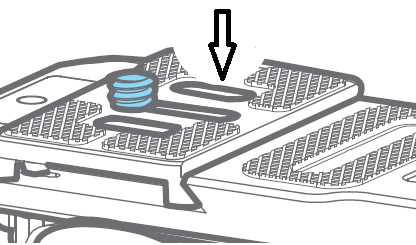
如果確認調平後還出現震動,建議按FAQ NO.22的方式處理。
24. 四向搖桿主要作用是什麼?速度和控制方向是否可設置?
四向搖桿的主要功能是控製手機的四個方向轉動,配合其他按鍵設置相機參數。
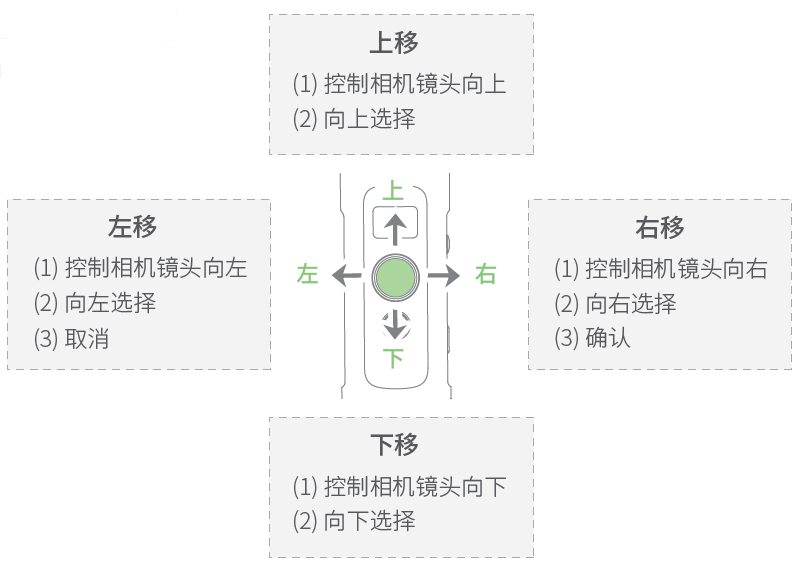
搖桿的控制速度和方向均可通過Feiyu ON App進行設置。
界面如圖
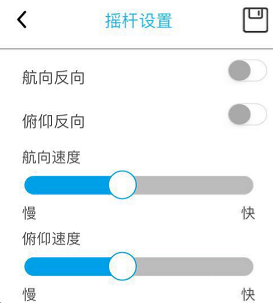
25. 功能鍵主要用途是什麼?具體如何操作?
功能鍵位於手柄正面,如下圖,主要用於開關機和模式切換。

開關機操作詳見問題NO.19的操作。
工作模式操作具體如下:
①單擊:航向跟隨模式HF(開機默認模式)和鎖定模式LK之間切換。
②雙擊:航向和俯仰跟隨模式AF,在此模式下單擊可切換為航向跟隨模式HF(G6P_V1.004及以上版本)。
③三連擊:鏡頭水平調轉180°,配合扳動鎖定功能,可實現自拍或特定角度拍攝,雙擊扳機鍵可複位。
④四連擊:自動旋轉模式,配合延時攝影使用。在此模式下可手動設定旋轉的起點,終點和經過的路徑,
以APP設定的轉動速度進行勻速旋轉,轉動完成之後停留在結束位置(具體操作詳見NO.32)。
⑤初始化,用於調整穩定器不水平的狀態,重新獲取正確的姿態數據。
注意:五連擊之後,顯示屏會顯示“Initing”並自動檢測是否放置在靜止平面上,一旦檢測到,會自動初始化並完成這一動作,初始化完成後顯示“Success”。如果一直檢測不到靜止平面,就會一直等待並檢測。初始化完成之後拿起穩定器,單擊喚醒即可正常工作。
26. 拍攝鍵主要用途是什麼?
 :
:
拍攝鍵是手柄面板最下面的紅點鍵,主要用於控制相機的拍照和錄製,控制的前提是成功連接相機WIFI,成功連接的標誌是顯示屏的相機標識無斜線,正常顯示。
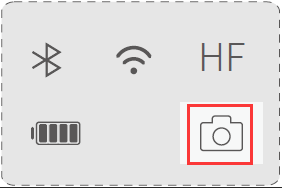
具體可控相機列表請諮詢您的賣家或官方技術支持。
27. 手柄側面的設置鍵主要用途是什麼?

設置鍵主要用於切換相機模式(Gopro&RX0),修改運動相機參數(分辨率、視野、幀率),修改相機參數設置(ISO/WB),具體可控參數以可控列表為準。
控制Gopro的具體操作可參考視頻:
28. 手柄背部的扳機鍵主要用途是什麼?
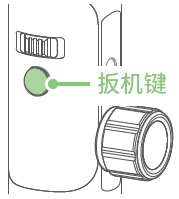
扳機鍵主要用途如下:
長按不鬆手:進入運動模式(G6P_V1.004及以上版本),鬆手即恢復之前的工作模式。在運動模式下,跟隨速度和反應速度均加快。
雙擊:復位,工作模式恢復到航向跟隨模式,三軸恢復到初始位置。
29. G6Plus如何實現快速跟隨(運動模式),用於快速轉場/激烈的戶外運動等場景?
跟隨模式下,按住背部扳機鍵不放,均可進入快速跟隨(運動模式),鬆開即可回到之前的模式。也可在App的拍攝場景中,選擇運動模式進入。
30. 多功能旋鈕(魔術環)主要用途是什麼?

多功能旋鈕也稱魔術環,在搭載手機和相機時用途略有不同。
長按:切換穩定器(Gimbal)控制/相機(Camera)控制
單擊:
◆屏顯示Gimbal:依次切換航向控制(Pan Control)/橫滾控制(Roll Control)/俯仰控制(TIlt Control)
◆屏顯示Camera:
①搭配手機時,成功連接Feiyu ON App,點擊“進入相機”,單擊可切換APP中相機參數項(W/T,ISO,WB, EXP等)
②搭配相機時(第一次連接相機需用App輔助,連接相機的具體操作見問題NO.34)。
單擊可切換相機變焦(Zoom)/跟焦(Follow Focus)(變焦及跟焦功能需相機支持)
旋轉:調整所控制的選項,如變焦/跟焦,感光度和白平衡參數調節。
31. 魔術環的控制三軸功能,與搖桿控制的三軸有什麼不同?
魔術環控制三軸比較精準,而且可以根據手感進行調節控制速度,模擬簡易搖輪的控制感,精度比搖桿控制的要高。
32. 自動旋轉模式如何操作和應用?
自動旋轉模式的操作步驟如下:
①四連擊功能鍵進入自動旋轉模式。
②將航向軸或俯仰軸轉動到起始位置停留半秒,單擊功能鍵,記錄起始位置。
③將航向軸或俯仰軸轉動到結束位置停留半秒,再次單擊功能鍵,記錄結束位置。
④穩定器自動恢復到起始位置,俯仰軸與航向軸開始按照App預設的轉速勻速轉動至結束位置,完成後穩定器停在結束位置,雙擊扳機鍵可複位。
自動旋轉模式產生的勻速軌跡運動,搭配延時攝影,使相機沿著設定的軌跡移動,在短時間內展示較長時間的變化,可以拍出震撼的移動延時攝影。如拍攝日出日落的整個街景變化過程等。
33. 如何拍攝軌跡延時攝影?
軌跡延時拍攝俗稱移動延時攝影,是將自動旋轉模式產生的勻速軌跡運動和延時拍攝結合使用,使相機沿著設定的軌跡移動,在短時間內展示較長時間的變化,適用於拍攝緩慢移動的物體比如說天空雲彩的變化,或者華燈初上時的街景燈光變化。
搭配手機使用時,可在APP中設定延時拍攝間隔後,APP相機界面選擇延時模式,四連擊功能鍵,設定拍攝路徑的起點和終點(具體操作參見NO.32),按下快門鍵開始錄製,最後停止在結束位置。
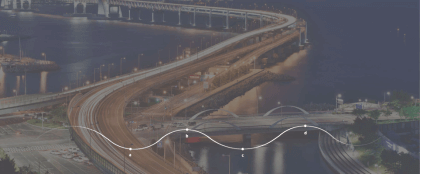
34. G6plus怎樣連接相機Wifi和控制相機?
G6plus第一次連接相機,需要用APP輔助輸入相機的Wifi密碼,連接成功後即可關閉APP。
具體操作步驟參見以下視頻:
35. 每次連接相機WIFI,都需要使用Feiyu ON App輔助輸入WIFI密碼嗎?
穩定器的WIFI跟普通的WIFI一樣,有記憶密碼的功能,只需在第一次連接時,使用APP輔助輸入連接密碼,穩定器或相機第二次或後續開機,只需將相機調到對應的WIFI連接界面,等待約10~20s,穩定器即可自動連接,無需再使用APP輔助連接。
36. 成功連接相機WIFI之後,手機APP是否需要保持常開狀態?
可以關閉APP嗎?App只是輔助輸入相機WIFI的功能,幫助建立相機連接,待相機連接成功之後,即可關閉App,無需保持常開狀態。
37. 使用手機APP輔助連接相機WIFI,是否會影響手機本身的WIFI連接和網絡功能?
App輔助連接相機WIFI,只是幫助穩定器輸入相機WIFI密碼,密碼的指令從手機上通過藍牙發給穩定器,不會佔用手機的WIFI功能,更不會影響手機的網絡。
38. G6plus如何斷開相機Wifi?
在開機狀態下,同時按下扳機鍵,設置鍵,快門鍵三個鍵,直到屏幕出現clean,推動搖桿向右,清除Wifi連接。
39. G6plus搭配手機可以實現人臉追踪和物體追踪功能嗎?
將手機安裝在G6plus上,並在Feiyu ON App 進入相機界面,選擇連接到穩定器後,可以進行人臉識別或者物體追踪功能,使用方式跟手機穩定器一樣。
40. 橫滾控制的功能如何應用?
G6plus使用背部的水平調節鍵調節橫滾。橫滾控制主要用於拍攝斜角的視頻,或者從水平到傾斜的角度變化視頻,拍出不一樣的創意視頻。斜角畫面如圖

41. G6plus如何初始化?
開機狀態下,五連擊功能鍵,顯示屏會顯示“Initing”並自動檢測是否放置在靜止平面上(平放如圖),一旦檢測到,會自動初始化並完成這一動作,初始化完成後顯示“Success”。如果一直檢測不到靜止平面,就會一直等待並檢測。初始化完成之後拿起穩定器,單擊喚醒即可正常工作。
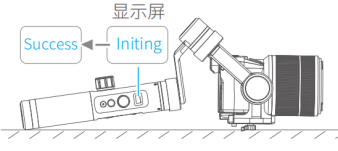
42. 穩定器為何會出現不水平,如何調整?
如下情況時,穩定器可能會出現不水平:
①在長時間不使用時
②室外使用,與室內溫差過大時
③使用的地理位置發生過大變化時,譬如從南方到北方,從低海拔到高海拔地區。
調整不水平的方式有兩種:
①初始化,初始化的操作方式見問題NO41.
②使用Feiyu ON App調節水平角度,建議在初始化無作用之後,使用App進行角度調整,調節幅度可設置,並且調整的效果實時可見,調整完成退出即可。界面如圖
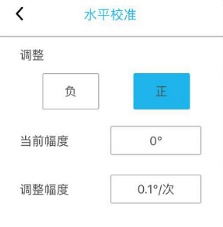
43. G6plus如何使用APP升級固件?
使用APP升級分為兩種類型:
NO.1按鍵板固件升級,主要關於相機的控制部分,用於增加更多可控相機列表,修復相機連接和控制bug。
NO.2雲台固件升級,主要關於穩定器的控制部分,用於增加操作新功能,修改操作和修復功能bug。
具體操作參考視頻:
44. App升級中的按鍵板升級和雲台固件升級有什麼作用和區別?升級過程中需要都升一遍嗎?
按鍵板固件升級,主要關於相機的控制部分,用於增加更多可控相機列表,修復相機連接和控制bug。
雲台固件升級,主要關於穩定器的控制部分,用於增加操作新功能,修改操作和修復功能bug。
升級過程中可根據出現的問題,選擇某一種進行升級,不需要都升級一遍。
45. App升級過程中有什麼注意事項?
注意事項如下
①升級過程中,請斷開相機WIFI連接,否則會影響升級。
②升級過程中,請保證穩定器電量充足,中途不要關閉手機或穩定器,以免升級中斷。
③升級過程中出現進度條長時間不動或升級失敗,請進入強制升級模式(見NO.51),再次連接APP重複升級操作。
④升級按鍵板之後的第一次重啟,耗時較長,按住功能鍵不鬆手,持續約10s,一直等待FY完全顯示,即可鬆開。
46. 按鍵板升級後,按下按鍵約1~2s(正常開機時間),屏幕白屏亮起,但是沒有FY出現,鬆手屏幕滅,雲台未啟動成功。
用APP升級按鍵板後第一次開機,需要約10s的加載時間,需要長按功能鍵約10s,等待屏幕完全亮起並顯示FY後再鬆手。
47. APP升級固件後,開機亂轉,如何處理?
亂轉有兩種情況:
一種可能連接線鬆動(可能是俯仰軸),可以拆開重新插穩;
另一種是雲台升級中偏置記錄等參數為0,可以連接調參軟件重新設置參數(終端用戶無法操作,只能寄給代理或返廠校準)
48. APP升級按鍵板固件後,長按開機鍵超過20s,屏幕不亮,雲台開始穩定,鬆手後雲台關機。
插上USB線充電,如果有充電標識,可以用電腦+USB轉接頭,在電腦上連線升級雲台固件。如果沒有充電標識需要寄回檢修。
49. 升級失敗後,按下功能鍵開機,屏幕亮起但無法穩定,或者按下功能鍵,雲台無動作。
可用電腦+USB轉接頭,在電腦上連線升級雲台固件,具體操作參考官網產品的下載頁面:雲台升級固件操作說明。
50. App升級時,點擊按鍵板固件/雲台固件,出現查詢版本失敗,怎麼處理?
如果出現查詢失敗,請檢測手機網絡是否打開,如果手機沒有網絡,可能出現查詢失敗。
51. G6plus雲台固件升級失敗之後,如何進入強制升級模式?
在關機狀態下,同時按下功能鍵+設置鍵開機,即可進入強制升級模式,屏幕顯示“gimbal upgrade”,再次正常連接APP進行升級操作。
52. G6Plus旋鈕環擰不動,卡死之後,如何處理?
旋鈕環擰不動可能是內部的螺紋抱死,分如下兩種情況
(1)旋鈕環鎖死之後,滑臂還可以滑動,建議往鎖定的方向使勁擰。
如果無法受力,建議在旋鈕環纏上幾圈膠帶,借助膠帶的力量擰開。
(2)滑臂無法滑動(鎖死),旋鈕環處於鬆動無法擰緊的狀態,建議往開鎖的方向使勁擰。
如果有WD-40(除鏽劑),可以向旋鈕環與橫臂連接處滴入少量WD-40,再擰開。如果使勁擰都無法鬆開,建議寄回。
注意:穩定器不使用的時候,確保旋鈕環擰緊再放入包內,避免在運輸過程中旋鈕環反向滑動,產生擰不動的現象。
